前言
AutoCAD Mechanical 2019是一款由Autodesk官方于2018年3月推出面向制造业使用的AutoCAD软件,具有基于标准的零件和工具库,可自动完成一些常见的机械 CAD 任务并可加速机械设计流程。AutoCAD Mechanical 2019不仅包含了AutoCAD的全部功能,同时还拥有包含700,000多个智能制造零件和特征的机械工程行业专业化工具组合等等,可与AutoCAD 2019兼容使用,可以自动实现机械化设计,大大地提高工程师的工作效率。
第一节 软件支持语言
Autodesk AutoCAD Mechanical 2019支持以下几种语言:英文、法语、德语、简体中文、繁体中文、韩文、西班牙语、意大利语、俄罗斯语、葡萄牙巴西语、波兰语、捷克语,知识兔为大家分享了安装教程,安装、卸载AutoCAD Mechanical 2019软件。学习软件?小兔啦下载免费精品课。
第二节 软件安装教程
1、打开Intall文件夹,双击运行AutoCAD_Mechanical_2019_Simplified_Chinese_Win_64bit_dlm.sfx.exe,如下图所示:
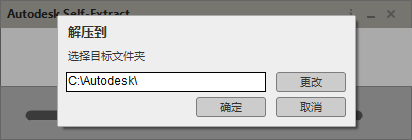
2、从上图中知识兔看到,AutoCAD Mechanical 2019软件正在准备解压缩,由于文件比较大,为了减少C盘的占用,知识兔建议大家将文件解压位置更改到其他磁盘分区,例如知识兔下面解压到F:\AutoCAD\2019文件夹中,如下图所示:
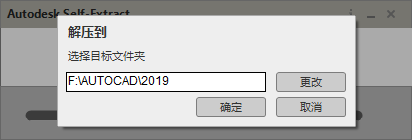
3、根据上图提示,知识兔点击“确定”进行解压,解压完成之后如下图所示:
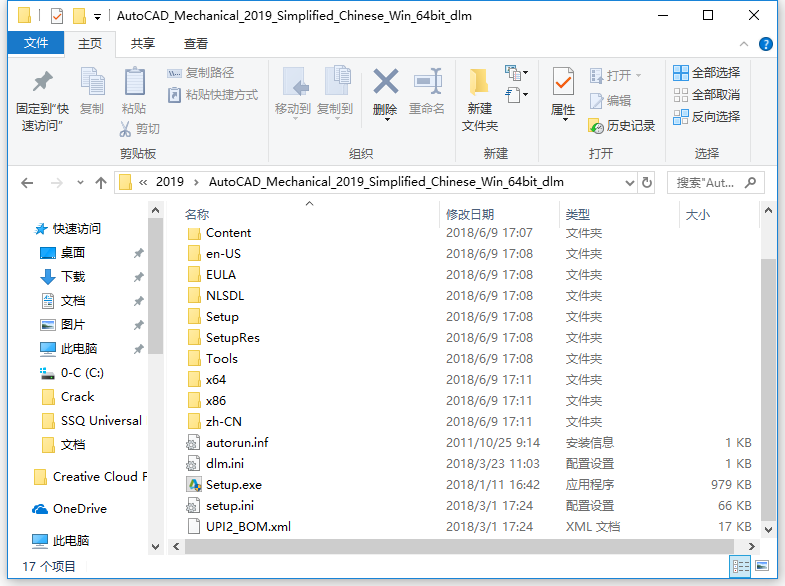
4、根据上图提示,知识兔双击运行setup.exe文件开始安装软件,如下图所示:
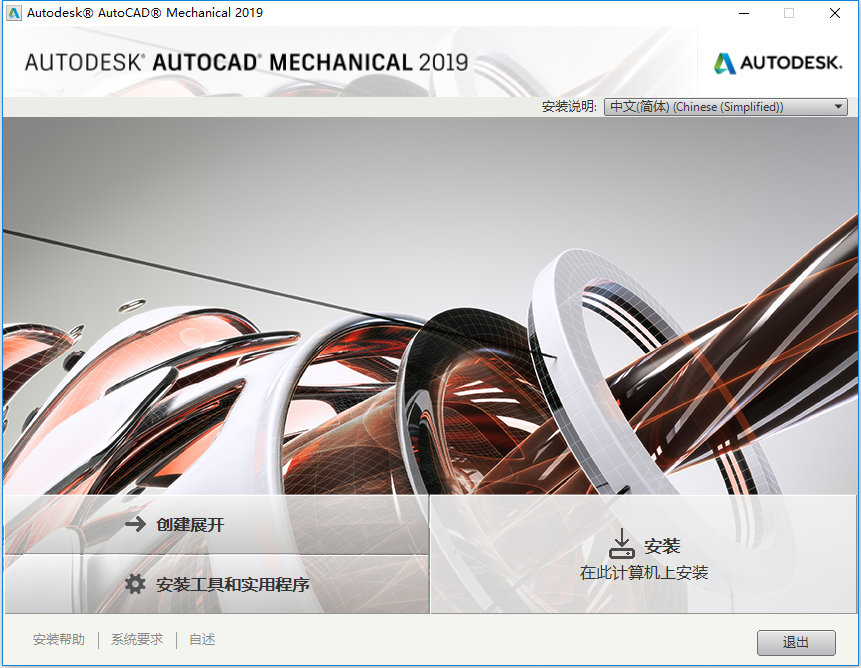
5、根据上图提示,知识兔点击“安装”选项,如下图所示:
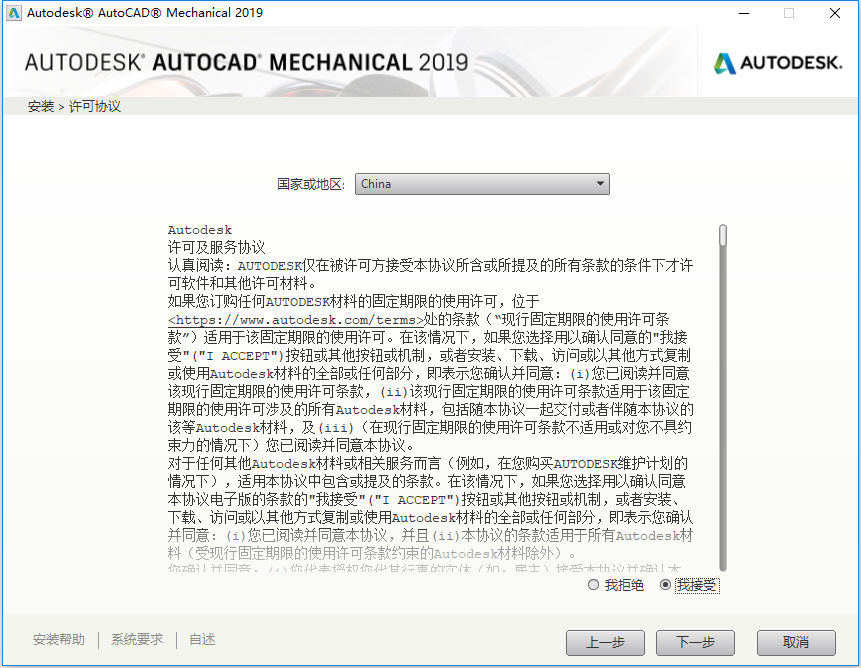
6、根据上图提示,知识兔选择“我接受”,然后点击“下一步”,如下图所示:
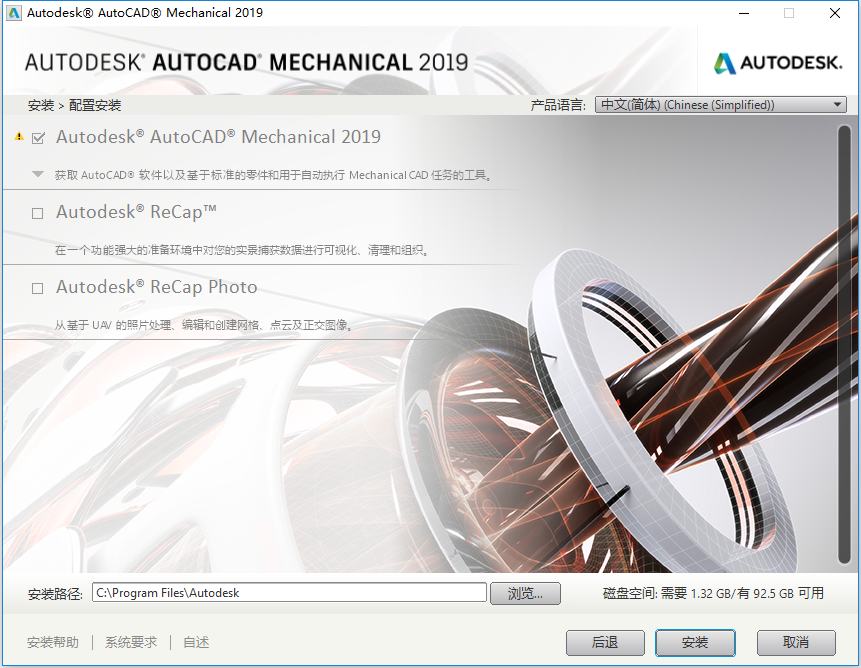
7、从上图中知识兔看到,AutoCAD Mechanical 2019软件默认安装路径为C:\Program Files\Autodesk(如果大家要修改路径,请直接修改一下盘符即可),知识兔根据上图提示点击“安装”选项,如下图所示:
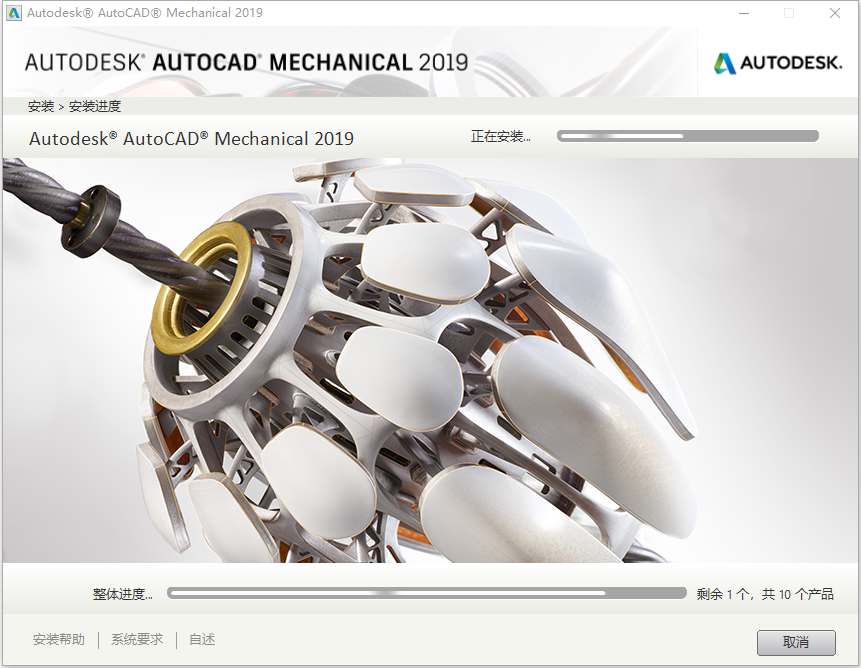
8、从上图中知识兔看到,AutoCAD Mechanical 2019软件正在进行安装,大家需要耐心等待,安装完成如下图所示:
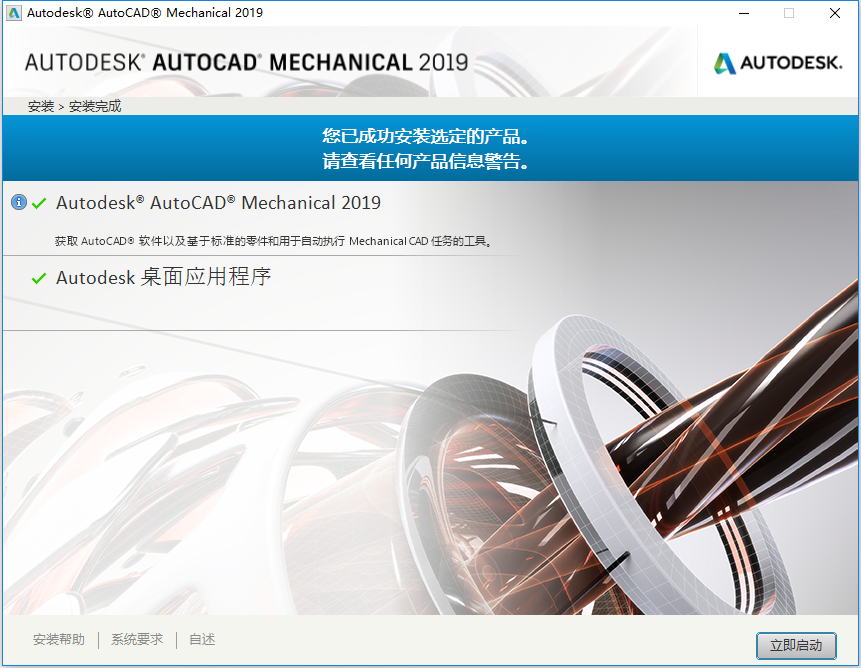
9、根据上图提示,知识兔点击“立即启动”即可,如下图所示:
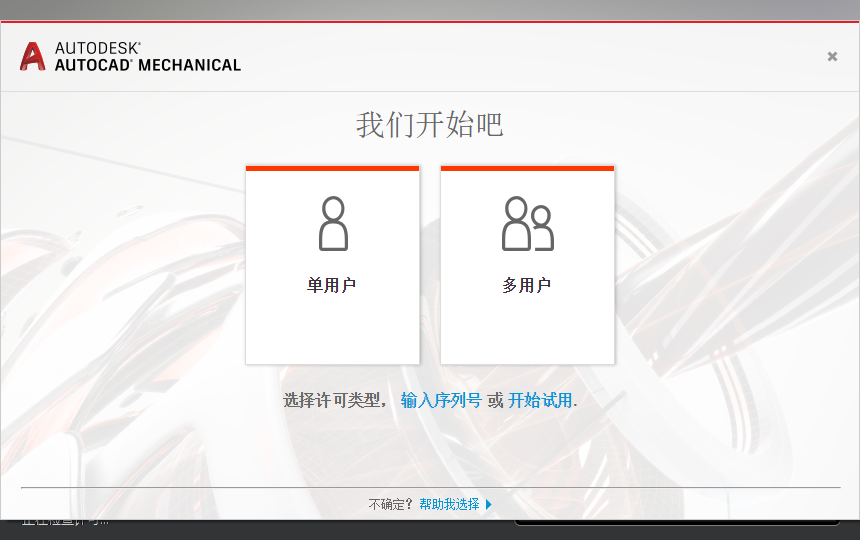
10、根据上图提示,知识兔点击“输入序列号”选项,如下图所示:
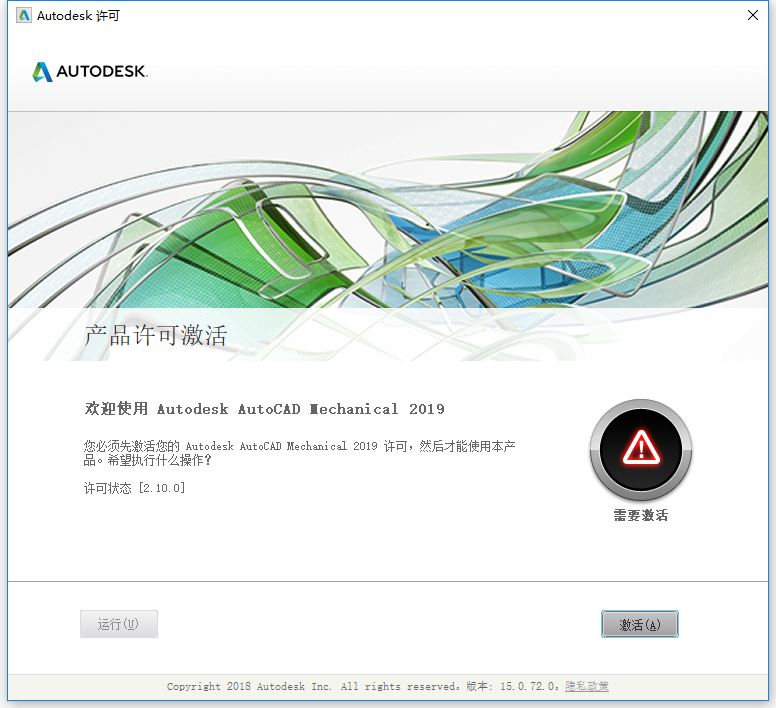
11、根据上图提示,知识兔点击“激活”选项,如下图所示:
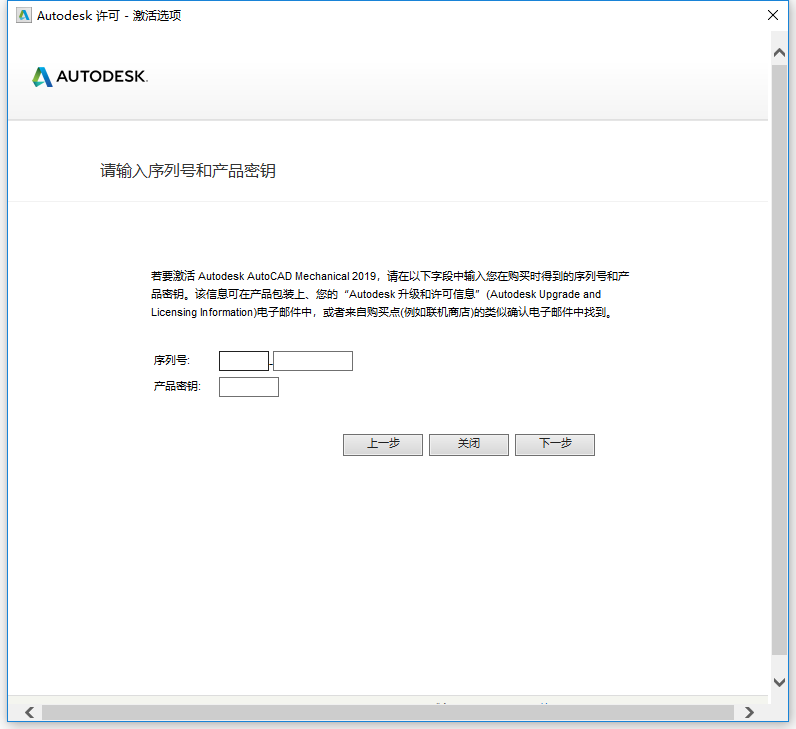
12、从上图中知识兔看到,AutoCAD Mechanical 2019软件继续安装需要输入序列号,知识兔根据上图提示,输入软件服务商分享的产品序列号和密钥,输入完成后点击“下一步”,如下图所示:
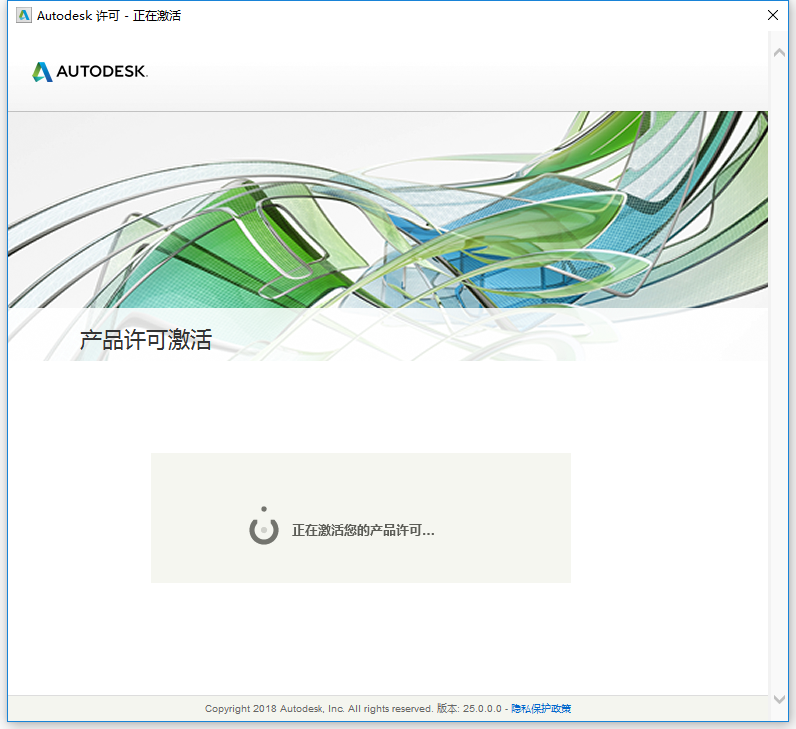
13、从上图中知识兔看到,AutoCAD Mechanical 2019软件正在进行激活,激活完成之后如下图所示:
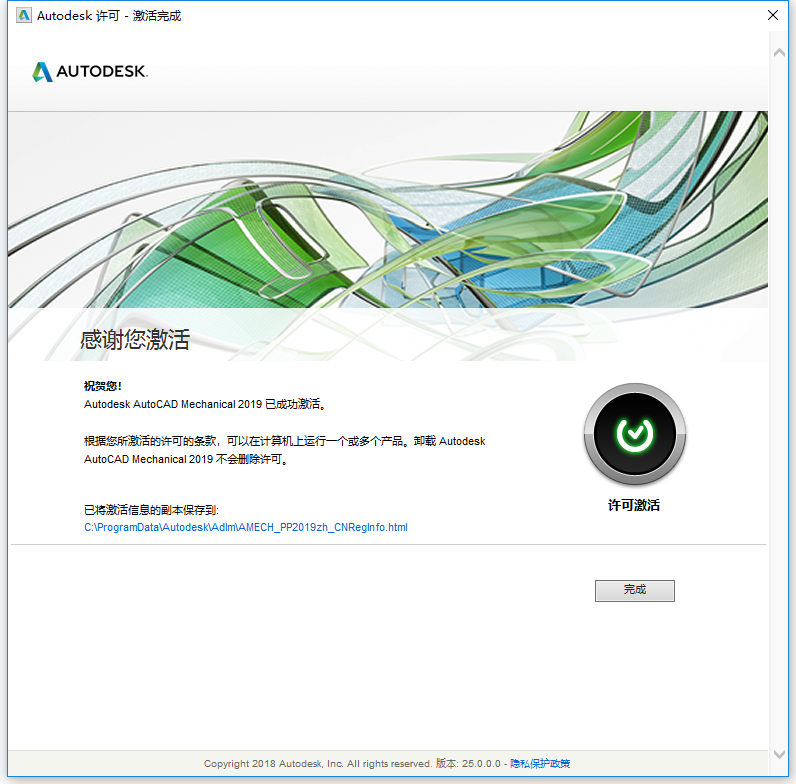
14、从上图中知识兔看到,AutoCAD Mechanical 2019软件已经成功激活,知识兔根据上图提示直接点击“完成”即可。
下载仅供下载体验和测试学习,不得商用和正当使用。
下载体验

